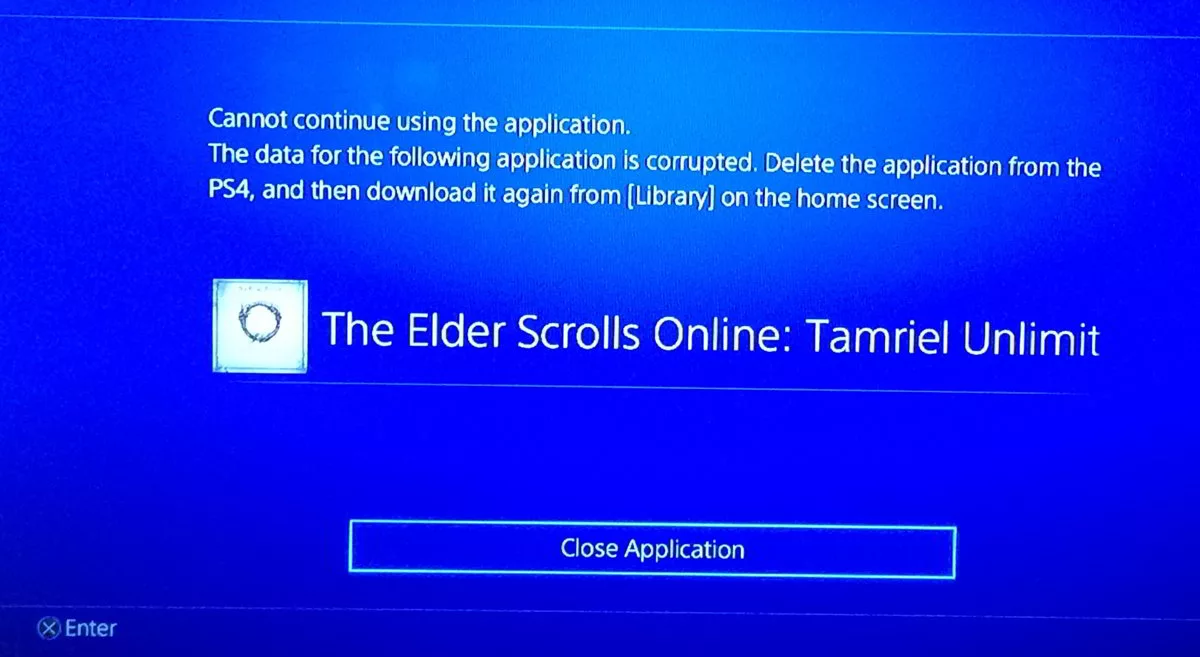Tabla de contenidos
Hoy en día, poder jugar en varios lugares se está convirtiendo en la norma. Tu consola PS4, por ejemplo, se puede jugar en la televisión o en el monitor al que está conectada, seguro, pero ¿qué pasa si quieres jugar en, digamos, tu portátil? ¿Podrías hacerlo? De hecho, puedes.
La reproducción de tu PS4 en tu portátil se hace a través de PS4 Remote Play. Esto establece una conexión entre tu PS4 y tu portátil a través de Internet. Luego puedes conectar tu control DualShock 4 a tu PC y jugar como lo harías normalmente.
Esta puede ser una gran forma de capturar imágenes de juego para editarlas teniendo en cuenta que todo se guarda directamente en el escritorio a través de un software de captura secundaria. Pero ese es solo uno de los muchos beneficios.
Si querías saber cómo se juega a la PS4 en un portátil, aquí tienes cómo.
Lo que necesitarás
Hay un número de artículos que necesitará para que esto funcione. Afortunadamente, la lista no es muy larga.
- Un mando DualShock 4, junto con un cable USB o un adaptador inalámbrico USB.
- Necesitarás una cuenta de PlayStation Network.
- Una conexión a Internet de alta velocidad. El mínimo es, como mínimo, 15 Mbps.
Requisitos del sistema
Antes de empezar, hay una pequeña barrera de requisitos del sistema. Desafortunadamente, no todos los ordenadores son capaces de ejecutar el software necesario, ni todos los sistemas operativos son compatibles.
Requisitos del sistema para PC con Windows
El sistema PS4 que está utilizando debe estar ejecutando la versión 7.00 o capa; de hecho, si no lo ha hecho ya, debería actualizar su PS4 a la última versión de todos modos, incluso si ya cumple con los requisitos del sistema.
En cuanto a la PC de Windows en sí, necesitas:
- Un PC con Windows 8.1 (32 o 64 bits) o un PC con Windows 10 (32 o 64 bits).
- Intel® Core™ i5-560M Procesador 2.67 GHz o más rápido
- Procesador Intel Core i5-2450M a 2.50 GHz o más rápido
- Cuando se ajusta [Calidad de vídeo para reproducción remota]; [Resolución] a [Mejor (1080p)] y [Velocidad de cuadro] a [Alta] en un sistema PS4™ (serie CUH-7000).
- 100 MB o más de almacenamiento disponible
- 2 GB o más de RAM
- Resolución de pantalla de 1024 × 768 o superior
- Tarjeta de sonido
- Puerto USB
Requisitos del sistema para Mac OS
El sistema PS4 que está utilizando debe estar ejecutando la versión 7.00 o capa; de hecho, si no lo ha hecho ya, debería actualizar su PS4 a la última versión de todos modos, incluso si ya cumple con los requisitos del sistema.
En cuanto al Mac OS en sí, necesitas:
- Un Mac dirigiendo High Sierra, o Mojave, o Catalina.
- Procesador Intel Core i5-520M a 2,40 GHz o más rápido
- 40 MB o más de almacenamiento disponible
- 2 GB o más de RAM
- Puerto USB
Si su MacOS o Windows PC está dentro o por encima de esos requisitos, puede pasar a la siguiente sección.
Instalación de Remote Play en su portátil
Como se mencionó antes, para que tu PS4 pueda jugar en tu portátil, o en cualquier ordenador, lo harás a través de Remote Play. Ahora, la gran parte de Remote Play es que es desarrollado y proporcionado por la propia Sony. Este no es un software casero desarrollado en un rincón de Internet. Sony lanzó Remote Play ellos mismos y es completamente gratis.
1. Abre tu navegador preferido y ve a la página de descargas de Remote Play. Una vez allí, selecciona el enlace de descarga correspondiente a tu sistema operativo: Windows PC o Mac OS.
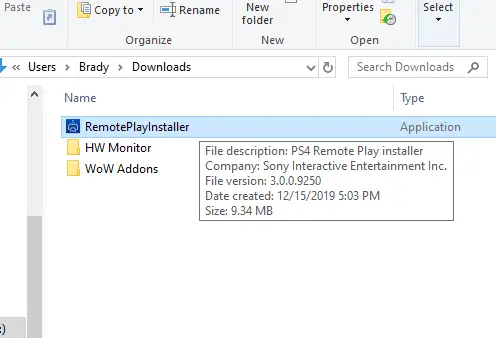
2. Una vez que la descarga se haya completado, inicia el setup.exe . Por lo general, puedes encontrar tus descargas en tu carpeta de descargas de forma predeterminada. Después de hacer doble clic en ella, es posible que recibas una advertencia de seguridad. Haz clic en Ejecutar .
3. Primero, escoge tu idioma . Actualmente, Remote Play soporta 30 idiomas. Utiliza el menú desplegable para elegir el que prefieras. Luego haz clic en OK .
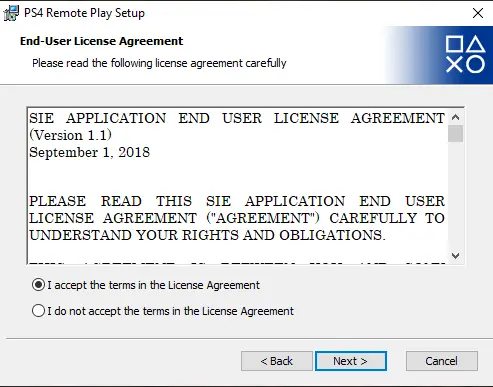
4. Ahora, haz clic en Next > y acepta el Acuerdo de licencia de usuario final de Sony haciendo clic en » Acepto los términos del Acuerdo de licencia «. Después, haz clic en Next > de nuevo.
5. Elige una carpeta de instalación haciendo clic en Examinar… o, alternativamente, puedes dejarla en su posición por defecto. Después, haz clic en Next > .
6. Cuando estés listo, haz clic en Instalar . 7. Cuando la instalación se haya completado, haz clic en Finalizar para cerrar el asistente de instalación.
Configuración de la reproducción a distancia en su ordenador
Ahora que se ha instalado Remote Play en tu ordenador, puedes empezar a jugar con tu PS4 en tu portátil.
1. Empiece lanzando PS4 Remote Play . Encuentra el atajo y haz doble clic en él.
2. Una vez que se haya iniciado el juego a distancia de PS4, querrás empezar por configurar tus ajustes. En la esquina inferior izquierda, haz clic en Settings .
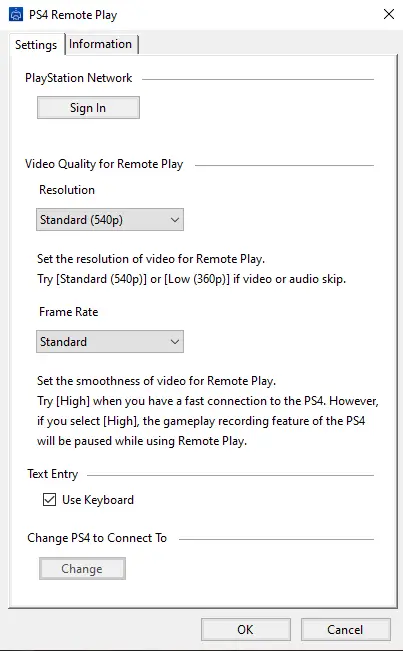
Ahora, desde aquí puedes jugar con algunos ajustes que funcionen mejor con tu sistema. Por ejemplo, si tienes una conexión más lenta, bajar la resolución puede proporcionar una experiencia más suave.
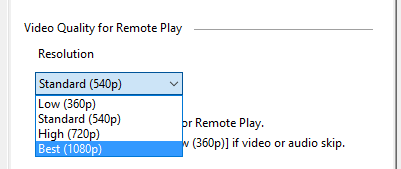
3. Elija una Resolución en el menú desplegable. Si tienes el ancho de banda que te sobra, ve tan alto como puedas.
[NOTA]: Sólo los PS4 de la serie CUH-7000 tendrán acceso a una resolución de 1080p. Puedes encontrar el número de modelo de tu PS4 en la parte inferior de la consola. Se predeterminará a 720p si no es parte de la serie CUH-7000.
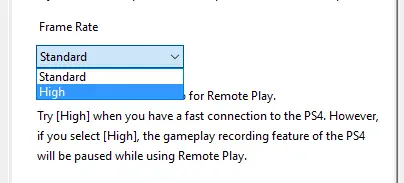
4. A continuación, elija su Velocidad de cuadro .
5. Además, marque la casilla » Usar el teclado ,» que le permitirá utilizar su teclado para la introducción de texto. Si no, puedes desmarcarlo.
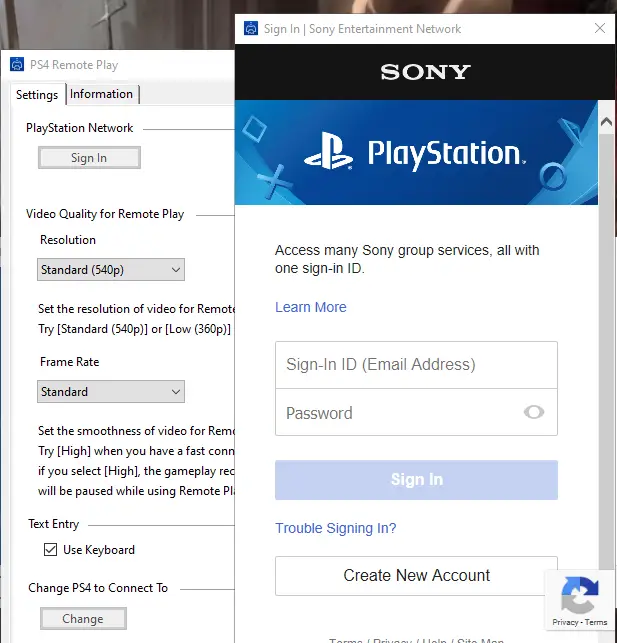
6. Por último, haz clic en Iniciar sesión en la parte superior e inicia sesión con tu cuenta de PlayStation Network .
7. Cierra los ajustes y salta a tu PS4.
8. Enciende tu PS4 pulsando el botón de encendido o manteniendo pulsado el botón de la PlayStation en el mando DualShock 4.
9. Inicie sesión en su cuenta y luego diríjase a su Configuración . Sube en el XMB y ve hacia la derecha.
10. 11. Descienda por el menú de ajustes hasta llegar a Ajustes de la conexión de reproducción remota . Resalta y pulsa el botón » X «.
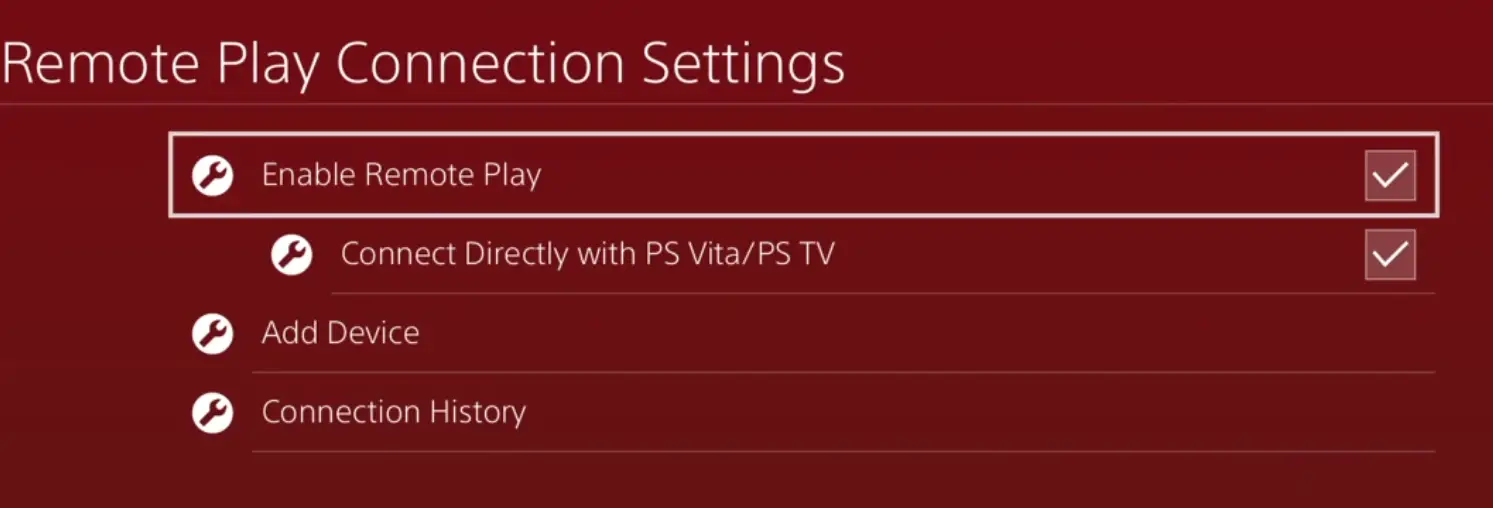
11. Marque la casilla junto a » Activar reproducción remota «. 12. Después, vuelve a tus ajustes.
12. A continuación, vuelve al menú de configuración hasta que llegues a Administración de la cuenta .
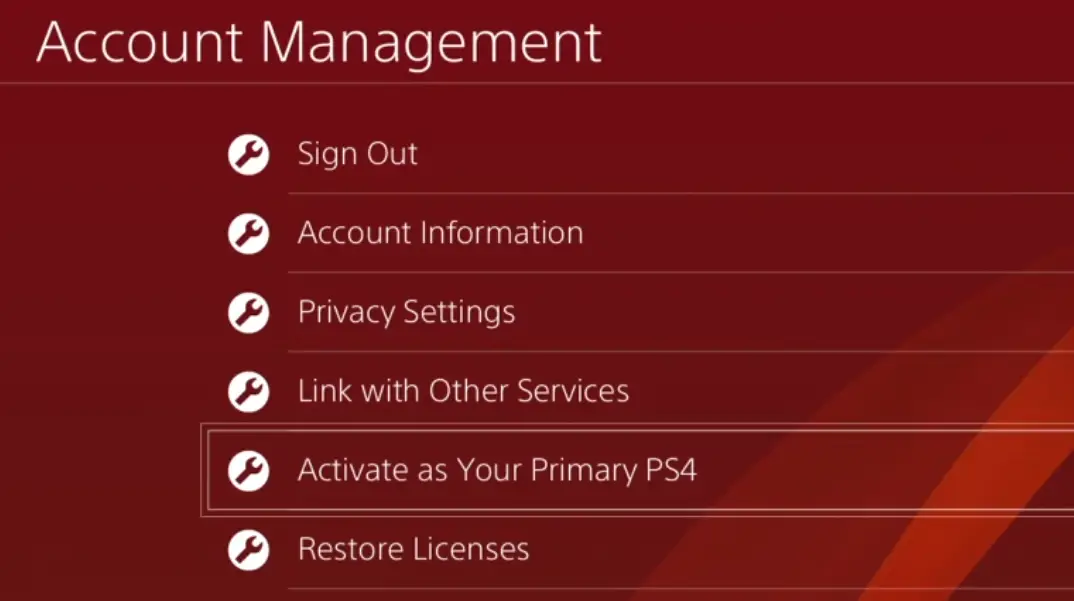
13. En Administración de cuentas, asegúrese de que la PS4 que está usando actualmente es su PS4 principal. 14. En Administración de cuentas, seleccione Activar como su PS4 principal .
[NOTA]: Saltarse este paso impedirá que el proceso funcione.
14. Ahora vuelve a tu ordenador. Enchufa tu mando DualShock 4 mediante un cable USB o un adaptador inalámbrico.
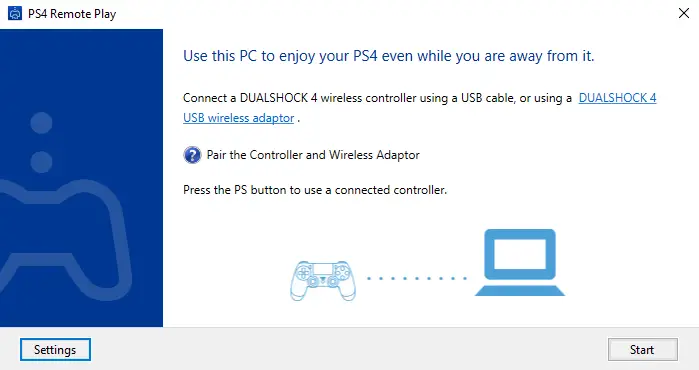
15. En el programa de reproducción a distancia de PS4, haga clic en Start .
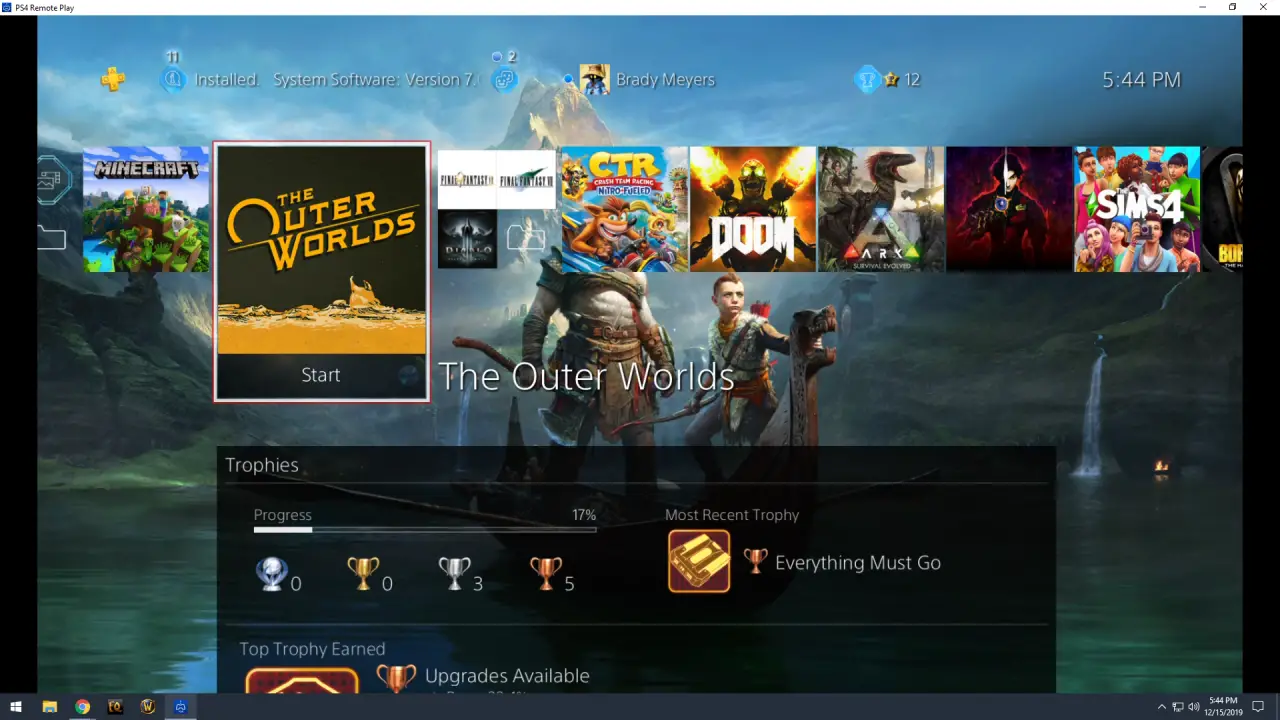
16. Una vez establecida la conexión, podrás reproducir tu PS4 a través de la ventana de reproducción a distancia de PS4.
Conclusión
En un apuro, poder jugar a tu PS4 en, digamos, un portátil, puede ser un salvavidas cuando quieras jugar, especialmente si alguien se roba el televisor antes que tú. Y es una forma de evitar luchar hasta la muerte. El software de reproducción a distancia de la PS4 de Sony también funciona bastante bien. Puede haber un ligero retraso, a veces notable, otras veces no tanto, pero eso se debe en gran medida a la velocidad de tu conexión y a la configuración.
Dicho esto, el uso de PS4 Remote Play en tu portátil es una forma totalmente viable de disfrutar de tus juegos favoritos. También puede ser bastante cómodo si el escritorio de tu ordenador tiene el mejor asiento de la casa.
También puede considerar la posibilidad de consultar PlayStation Now, el servicio de suscripción de Sony basado en la nube que le permite transmitir juegos de diferentes generaciones de consolas de Sony en su computadora.